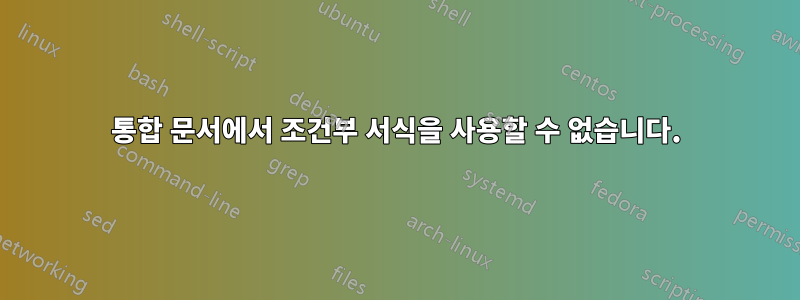
문제는 간단하다고 말할 수 있을 만큼 간단합니다. 셀 범위(숫자 값 또는 수식에서 계산된 값)를 선택할 때 조건부 서식을 지정할 수 없습니다. 내가 하고 싶은 것은 가장 높은 숫자(빨간색)에서 가장 낮은 숫자(파란색)로 색상을 지정하는 것입니다. 나는 다음을 사용하여 이전에 이 작업을 백만 번 수행했습니다.
- 홈 탭 조건부 서식 > 새 규칙에서.
- 새 서식 규칙 대화 상자에서 "값을 기준으로 모든 셀 서식 지정"을 선택합니다.
- 색상 스케일을 설정합니다.
- 좋아요.
단순한. 하지만 지금은 아무 일도 하지 않습니다. 제가 놓친 설정이 있거나 실수로 변경되었을 수 있나요? 범위를 다시 계산하기 위해 Shift + F9를 시도했습니다. 아무것도 없습니다.
나는 망가진 사람이다.
답변1
나는 이 문제를 겪었고 여기에 있는 해결책 중 어느 것도 답이 아니었지만 매우 간단한 문제였습니다.
Excel 파일에서 다양한 시트를 선택한 경우(예: Shift + 클릭) 다른 시트를 클릭할 때까지 선택된 상태로 유지됩니다.다양한 시트를 선택하고만든다조건부 서식이 회색으로 표시됨 (다른 옵션도 많이 있음)
다른 시트를 클릭하면 다른 모든 시트가 선택 취소됩니다.
답변2
원본 데이터가 텍스트 형식이어서 형식을 변경해도 천 단위 구분 기호를 제거할 수 없었습니다. 숫자의 서식을 변경하려고 시도했지만 작동하지 않는 경우가 바로 그 이유인 것 같습니다.
문제가 있는 시트로 이동한 다음 문제가 되는 셀 하나를 선택하고(편집 모드로 들어가려면 두 번 클릭) 텍스트 내에서 커서를 이동하면 첫 번째 숫자 앞에 숨겨진 공백이 있고 이 숫자가 나올 때마다 공백이 하나 뒤에 있는 것을 볼 수 있습니다. 이런 일이 발생하면 데이터는 텍스트이며 숫자처럼 보이는 경우에도 텍스트 형식으로 지정됩니다.
내 시트의 공백은 일반 공백이 아니고 웹 소스에서 가져온 것이지만 쉽게 제거할 수 있습니다.
관련 시트로 이동하여 셀이 하나만 선택되어 있는지 확인하세요.
컴퓨터의 Num Lock이 켜져 있는지 확인하세요(숫자 패드를 사용해야 함).
Ctrl h를 눌러 찾기 및 바꾸기 대화 상자를 엽니다.
찾기 상자를 클릭한 다음 Alt 키를 누른 채 숫자 패드에 0160을 입력합니다(키보드 상단에 있는 숫자 키를 사용하면 작동하지 않음).
Alt 키를 놓습니다.
바꾸기 상자를 클릭하고 비어 있는지 확인하십시오.
모두 바꾸기를 클릭합니다.
이제 데이터 소스에서 길잃은 문자가 모두 지워지고 숫자 형식을 올바르게 지정할 수 있습니다.


